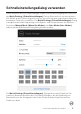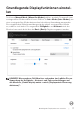Dell SE2722H/SE2722HX Monitor Dell Display Manager Bedienungsanleitung Modell : SE2722H/SE2722HX Richtlinienmodell: SE2722Hc
HINWEIS: Ein HINWEIS zeigt wichtige Informationen an, die Ihnen helfen können, ein besseres Verständnis von Ihrem Computer zu erlangen. ACHTUNG: ACHTUNG zeigt mögliche Hardwareschäden und Datenverluste an, falls Anweisungen nicht befolgt werden. WARNUNG: Eine WARNUNG zeigt eine mögliche Gefahr von Sachschäden und (lebensgefährlichen) Personenschäden an. Copyright © 2021 Dell Inc. oder ihre Tochtergesellschaften. Alle Rechte vorbehalten. Dell, EMC und andere Marken sind Marken der Dell Inc.
Inhalt Übersicht....................................................... 4 Schnelleinstellungsdialog verwenden................ 5 Grundlegende Displayfunktionen einstellen....... 7 Anwendungen voreingestellte Modi zuweisen.... 9 Fenster mit Easy Arrange einfach anordnen...... 10 Mehrere Videoeingänge verwalten................... 13 Anwendungspositionen wiederherstellen.......... 14 DDM an aktivem Fenster anbringen (nur Windows 10)................................................................
Übersicht Der Dell Display Manager ist eine Windows-Anwendung zur Verwaltung eines Monitors oder einer Gruppe von Monitoren. Er ermöglicht die manuelle Anpassung des angezeigten Bildes, die Zuweisung von automatischen Einstellungen, die Energieverwaltung, Bilddrehung und andere Funktionen bei ausgewählten DellModellen. Nach der Installation wird der Dell Display Manager bei jedem Systemstart ausgeführt und er zeigt sein Symbol in der Taskleiste an.
Schnelleinstellungsdialog verwenden Durch Anklicken des Dell Display Manager-Symbols im Benachrichtigungsfeld öffnet sich der Quick Settings (Schnelleinstellungen)-Dialog. Wenn mehr als ein unterstütztes Dell-Modell an das System angeschlossen ist, lässt sich mit dem vorgesehenen Menü ein bestimmter Zielmonitor auswählen. Der Quick Settings (Schnelleinstellungen)-Dialog ermöglicht komfortable Anpassung von Helligkeits- und Kontrastniveaus des Monitors.
HINWEIS: Merkmal Funktion Beschreibung Schneller DDM-Zugriff Schnelltaste zum Strg + Shift + D Aufrufen der DDMBenutzeroberfläche. Blättern Sie mit der Seite-nach-oben/ unten-Taste oder durch Anklicken von > durch alle Easy-Arrange-Layouts. Einzelnen Monitor Wählen Sie den Monitor aus dem in Multi-MonitorAuswahlmenü; der ausgewählte Monitor Konfiguration wird mit einem Dell-Logo angezeigt. steuern DDM-Benutzeroberfläche auf den zu steuernden Monitor Verschieben.
Grundlegende Displayfunktionen einstellen Sie können Manual Mode (Manueller Modus) wählen, wodurch Sie manuell einen voreingestellten Modus wählen können. Wählen Sie Auto Mode (Auto-Modus), um einen voreingestellten Modus basierend auf der aktiven Anwendung anzuwenden. Eine eingeblendete Bildschirmmeldung zeigt den aktuell voreingestellten Modus an, sobald er sich ändert. Die ausgewählte Helligkeits- und Kontrast stufe des Monitors kann auch direkt über das Basic (Basis)-Register angepasst werden.
Dell SE2722H 1920x1080 8 | Grundlegende Displayfunktionen einstellen
Anwendungen voreingestellte Modi zuweisen Das Auto Mode (Auto-Modus)-Register ermöglicht Ihnen die Verbindung eines bestimmten voreingestellten Modus mit einer bestimmten Anwendung und dessen automatische Übernahme. Ist der Auto Mode (Auto-Modus) aktiviert, schaltet der Dell Display Manager automatisch zum entsprechenden Voreingestellte Modi, sobald die verknüpfte Anwendung aktiviert wird.
Fenster mit Easy Arrange einfach anordnen An unterstützten Dell-Monitoren ermöglicht das Register Easy Arrange die einfache Anordnung offener Fenster in einem der vordefinierten Layouts durch Ziehen in die einzelnen Bereiche. Drücken Sie „>“ oder suchen Sie mit der Taste-nach-oben-/Tastenach-unten-Taste nach weiteren Layouts. Ordnen Sie die offenen Fenster zum Erstellen eines angepassten Layouts, klicken Sie dann auf Save (Speichern).
HINWEIS: Diese Option speichert nicht die geöffneten Applikationen. Nur Größe und Position der Fenster werden gespeichert. Wählen Sie zur Nutzung des angepassten Layouts das Symbol des angepassten Layouts. Zum Löschen des aktuell gespeicherten angepassten Layouts schließen Sie alle Fenster auf dem Desktop und klicken dann auf den Speichern-Link in Easy Arrange.
Es gibt fortschrittliche Möglichkeiten zur Nutzung von Easy Arrange. Bitte beachten Sie die nachstehende Tabelle. Merkmal Funktion Erweitertes Easy Arrange Angepasste Layouts 5 angepasste Easy-Arrange-Muster Speichern und benennen. 5 MRU- (MostRecently-Used) Layouts Spontane Größenanpassung der Partition Beschreibung x*y-Muster Konfigurieren. Zum Umschalten zwischen den letzten 5 MRU-Layouts Strg + Shift + Home Drücken.
Mehrere Videoeingänge verwalten Das Register Input Manager (Eingangsmanager) bietet komfortable Möglichkeiten zur Verwaltung mehrerer an Ihrem Dell-Monitor angeschlossener Videoeingänge. Dadurch kann beim Arbeiten mit mehreren Computern mühelos zwischen Eingängen umgeschaltet werden. Alle an Ihrem Monitor verfügbaren Videoeingänge werden aufgelistet. Sie können jedem Eingang einen gewünschten Namen geben. Bitte speichern Sie die Änderungen nach der Bearbeitung.
Anwendungspositionen wiederherstellen DDM kann Ihnen bei der Wiederherstellung von Anwendungsfenstern in ihren Positionen helfen, wenn Sie Ihren Computer erneut mit dem/den Monitor(en) verbinden. Sie können schnell auf diese Funktion zugreifen, indem Sie das DDMSymbol im Infotray mit der rechten Maustaste anklicken. Wenn Sie „Auto-restore window layout (Fensterlayout automatisch wiederherstellen)“ wählen, werden Positionen Ihrer Anwendungsfenster verfolgt und von DDM gespeichert.
Wenn Sie nach Verschieben der Anwendungsfenster zu einem bevorzugten Layout zurückkehren möchten, können Sie erst „Save current window layout (Aktuelles Fensterlayout speichern)“ und später „Restore saved window layout (Gespeichertes Fensterlayout wiederherstellen)“ wählen.
Sie können Monitore mit verschiedenen Modellen und Auflösungen in Ihrer täglichen Routine nutzen und verschiedene Fensterlayouts auf sie anwenden. DDM kann den erneut angeschlossenen Monitor erkennen und Anwendungspositionen entsprechend wiederherstellen. Falls Sie einen Monitor in einer MonitormatrixKonfiguration ersetzen müssen, können Sie das Fensterlayout vor der Auswechslung speichern und das Layout nach Installation eines neuen Monitors wiederherstellen.
DDM an aktivem Fenster anbringen (nur Windows 10) DDM-Symbol kann am aktiven Fenster, in dem Sie arbeiten, anbringen. Für einfachen Zugriff auf nachstehende Funktionen und Merkmale auf das Symbol klicken.
Energiesparfunktionen übernehmen Bei unterstützten Dell-Modellen ist ein Options (Optionen)-Register verfügbar, das Zugriff auf PowerNap-Energiesparoptionen bietet. Sie können die Helligkeit des Monitors auf das Minimum einstellen oder den Monitor in den Ruhezustand versetzen, wenn der Bildschirmschoner aktiviert ist.
Andere Schnelltasten Schnelltasten können für nachstehende Aktionen definiert werden. Sie können die Schnelltasten für schnellen Zugriff zur Durchführung dieser Aktionen definieren: • Program shortcut key (Programmschnelltaste): Zum schnellen Öffnen des Dialogfensters Quick Settings (Schnelleinstellungen). • Easy Arrange MRU shortcut key (Easy-Arrange-MRU-Schnelltaste): Zum schnellen Anwenden der 5 zuletzt verwendeten Fensterlayouts.
Problemlösung Falls DDM mit Ihrem Monitor nicht funktioniert, zeigt DDM das nachstehende Symbol in Ihrem Benachrichtigungsfeld. 10:17 AM 2021/03/01 Klicken Sie auf das Symbol und DDM zeigt eine detailliertere Fehlermeldung. 10:17 AM 2021/03/01 Bitte beachten Sie, dass DDM nur mit Monitoren der Marke Dell funktioniert. Wenn Sie Monitore von anderen Herstellern verwenden, werden diese nicht von DDM unterstützt.
4. Entfernen Sie Docking-Stations, Verlängerungskabel und Konverter zwischen Monitor und Grafikanschluss. Einige billige Verlängerungskabel, Hubs und Konverter unterstützen DDC/CI nicht richtig, wodurch DDM nicht funktioniert. Aktualisieren Sie den Treiber eines solchen Gerätes, falls eine neuere Version verfügbar ist. 5. Starten Sie Ihr System neu. DDM funktioniert mit folgenden Monitoren möglicherweise nicht: • Dell-Monitormodelle vor 2013 und Dell-Monitore der D-Serie.